VirtualBox est un logiciel permettant de créer des machines virtuelles (VM) avec, entre autre, Linux comme système d’exploitation. Ainsi, on peut garder le système hôte intact et expérimenter des nouveaux OS comme sur une vraie machine… Alors, voici comment préparer une VM VirtualBox pour y installer Debian (9, 10 ou 11). Et nous verrons aussi comment installer proprement les Additions Invité… sur la VM Debian.
[toc]
Avant de commencer : télécharger le fichier ISO de Debian
Les installeurs des différentes versions d’Ubuntu sont fournis sous forme de fichier ISO que vous pouvez télécharger sur le site officiel de la distribution.
Pour une installation sur une machine physique, il faut créer avec un support bootable (généralement une clé USB), mais avec une machine virtuelle, pas besoins.
Aussi, avant d’utiliser le fichier ISO, pensez à vérifier son intégrité.
Créer une machine virtuelle Debian dans VirtualBox
Dans VirtualBox, la création d’une machine virtuelle (VM) est une opération relativement simple et les explications vous guidant sont plutôt claires. Mais voici quelques précisions.
Pour commencer la création de la VM Ubuntu dans VirtualBox, sélectionnez Outils (1), puis cliquez sur Nouvelle (2).
Cela va ouvrir l’assistant de création de la machine virtuelle VirtualBox.
Créer une machine virtuelle Debian avec VirtualBox 7.0
Étape 1 : Nommer la machine virtuelle et choisir le système installé
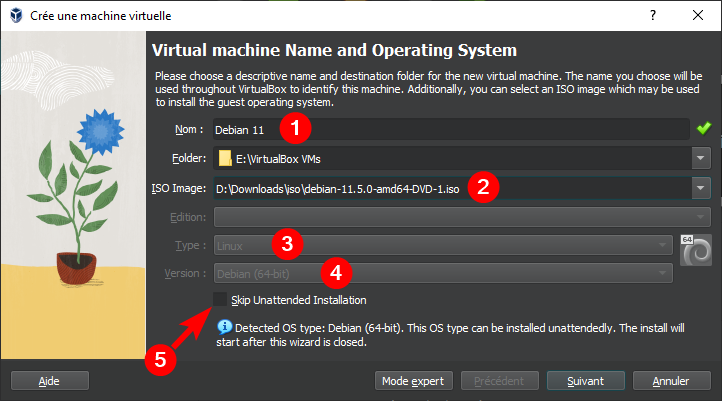
Commencez par donner un nom à votre machine virtuelle (1). Si le nom choisi comprend le nom du système d’exploitation (OS) à installer, par exemple dans notre cas Debian, alors VirtualBox sélectionnera automatiquement, pour vous, le bon Type (3) et la bonne Version (4).
La sélection de l’image ISO d’Ubuntu (2) est facultative. Elle peut se faire plus tard, par exemple lors du premier démarrage de la VM.
Si vous la choisissez à cette étape, elle permet aussi de déterminer automatiquement pour vous le type et la version. De plus, elle permet, une fois les différentes étapes de l’assistant passées et parce que c’est Ubuntu (ce n’est pas le cas avec tous les OS), de débuter directement l’installation automatique du système (sans répondre à aucune question) et après des Additions Invité… (je parle de ces derniers plus bas).
Par contre, actuellement, l’installation automatique ne configure pas tout correctement. Par exemple :
- la disposition du clavier sera en QWERTY.
- et la langue pour le système sera en anglais.
Mais, vous pouvez changer cela après l’installation dans les paramètres du système. Par contre, vous ne pourrez pas choisir l’environnement (GNOME, KDE, XFCE,…) installé et GNOME viendra par défaut.
Aussi, si vous ne voulez pas lancer directement cette installation, vous pouvez cocher l’option Skip Unattended Installation (5).
Puis, faites Suivant.
Étape 2 : Configuration pour l’installation automatique
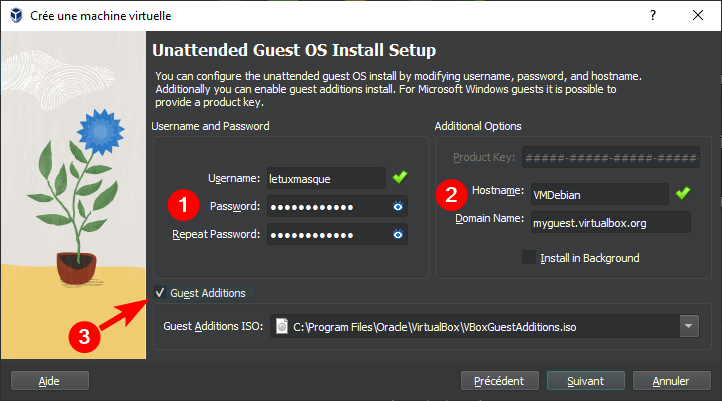
Si vous avez choisi précédemment de faire une installation automatique, vous entrez ici les éléments nécessaires pour cette dernière :
- le nom de l’utilisateur et son mot de passe (1). Il sera le compte administrateur du système
- le nom de machine (2). Vous pouvez laisser le nom de domaine par défaut si vous n’en avez pas.
Puis, si vous voulez installer automatiquement les Additions Invité… après l’installation du système, cochez l’option (3) et sélectionnez l’image ISO de ces derniers.
Par défaut, sous Windows, vous les trouverez dans :
C:\Program Files\Oracle\VirtualBox\VBoxGuestAdditions.isoEt sous Linux dans :
/usr/share/virtualbox/VBoxGuestAdditions.iso
Aussi, si vous activez le mode EFI (ce que nous allons voir à l’étape suivante), il semble qu’il y ait un bug dans le script d’installation automatique (en tout cas dans la version 7.0.2). En effet, l’ISO des Additions Invité… est montée automatiquement à la place de l’ISO Debian et il faudra la sélectionner manuellement dans le menu périphérique puis redémarrer la VM pour démarrer dessus pour démarrer l’installation du système.
Puis, faites Suivant.
Étape 3 : Configuration du matériel virtuel
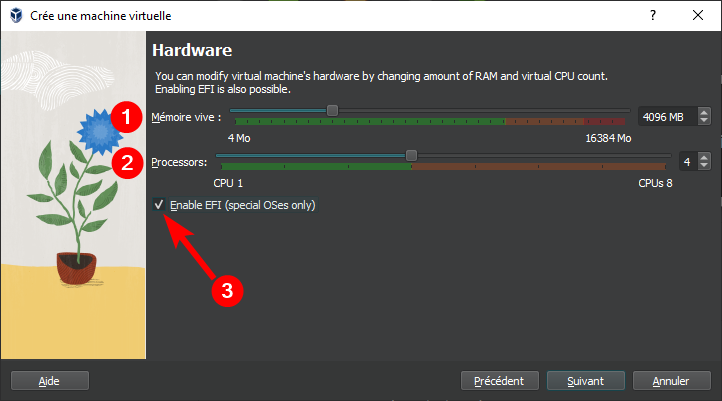
Comme pour un ordinateur physique, la machine virtuelle a besoins de mémoire vive (RAM) et d’un CPU (ou plus) pour fonctionner.
Par défaut, pour Ubuntu, VirtualBox propose :
- un minimum 2 Go (2048 Mo) de RAM (1). Si votre machine physique le permet, vous pouvez décider d’en affecter plus à la VM, toutefois sans mettre le curseur dans le rouge.
- 1 CPU (2). Je recommande d’allouer le plus de CPU disponibles à la machine virtuelle, mais sans aller dans la zone rouge…
Aussi, vous pouvez choisir d’émuler un BIOS UEFI (3), comme sur la plupart des machines vendues aujourd’hui.
Puis, faites Suivant.
Étape 4 : Création d’un disque dur virtuel
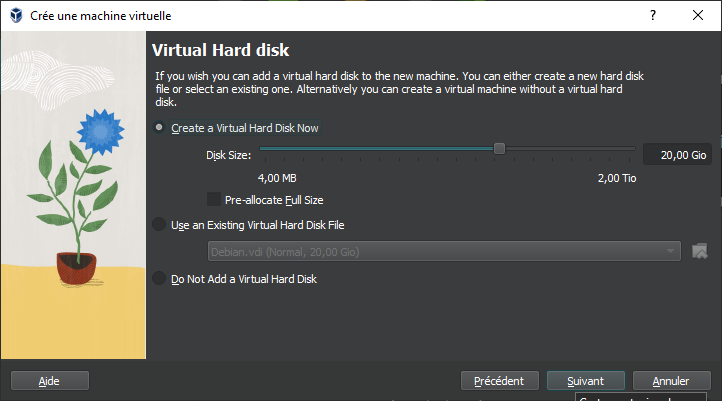
Pour installer le système d’exploitation, il faut aussi un disque dur virtuel. La taille minimum proposée par VirtualBox pour Debian est de 20 Go. C’est un minimum.
Enfin, par la suite, si vous manquez de place sur le disque virtuel, vous pourrez toujours modifier cette taille. Pour cela, n’hésitez pas à consulter le tutoriel : Comment modifier la taille d’un disque virtuel dans VirtualBox.
Étape 5 : Récapitulatif
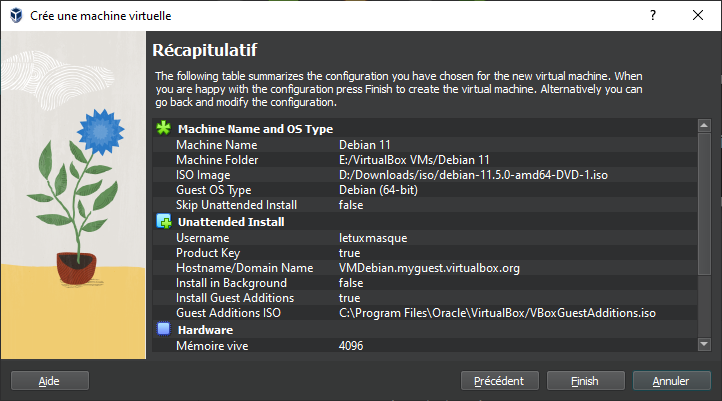
Vous avez dans cette fenêtre un résumé de la configuration précédemment faite.
Si vous avez choisi de faire l’installation automatique, en cliquant sur le bouton Finish, vous la lancerez.
Sinon, vous reviendrez au gestionnaire. Alors, vous pourrez modifier les paramètres de votre VM et la démarrer pour installer le système d’exploitation.
Créer une machine virtuelle Debian avec VirtualBox 6.1 (et versions antérieures)
Étape 1 : Nommer la machine virtuelle
Dans la fenêtre qui s’ouvre, vous commencerez par lui donner un nom.
Si le nom choisi correspond au système d’exploitation (OS) à installer, le bon type et la bonne version seront automatiquement sélectionnés pour correspondre à l’OS. Sinon, vous devrez le faire manuellement.
Étape 2 : Allouer de la mémoire vive à la machine virtuelle
Comme pour un ordinateur physique, la machine virtuelle a besoins de mémoire vive (RAM) pour fonctionner.
Par défaut, pour Debian, VirtualBox propose un minimum de 1 Go (1024 Mo). De mon côté, je recommande plutôt de mettre au minimum 2 Go (2048 Mo) ou plus pour avoir un peu plus de fluidité si vous installez un environnement graphique. 🙄
Mais attention à conserver de la mémoire disponible pour le système hôte. Donc ne mettez pas le curseur dans la zone rouge…
Ce réglage est modifiable par la suite dans la
Configuration > Système > Carte mère.
Étape 3 : Création d’un disque dur virtuel
Pour installer le système d’exploitation, il faut aussi un disque dur virtuel.
La taille minimum proposée par VirtualBox pour Debian est de 8 Go. Mais je vous recommande plutôt, au minimum, 8 Go + quantité de RAM allouée. En effet, lors de l’installation du système, une partition SWAP va être créée. La taille de cette partition est par défaut égale à la quantité de mémoire vive. Donc, par exemple, si vous avez prévu 4 Go de RAM pour votre VM, prévoyez un disque virtuel minimum de 12 Go (8 Go pour la ou les partitions principales + 4 Go pour la partition SWAP) ou plus si vous souhaitez installer des applications.
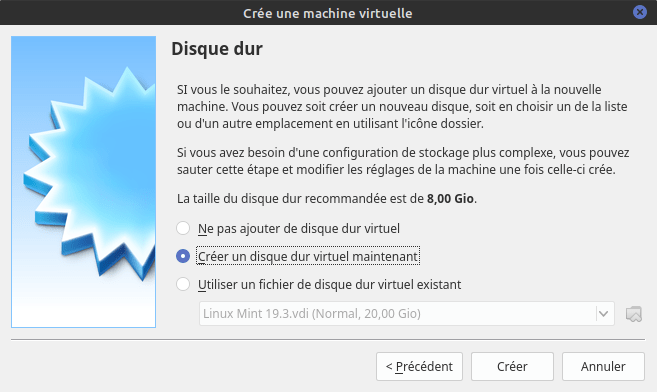
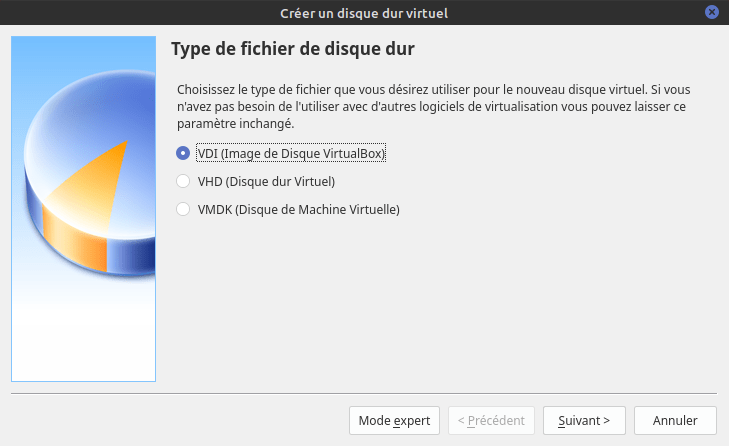
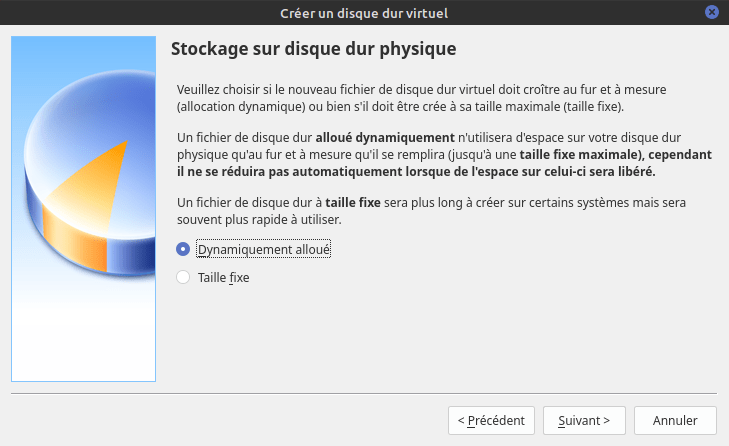
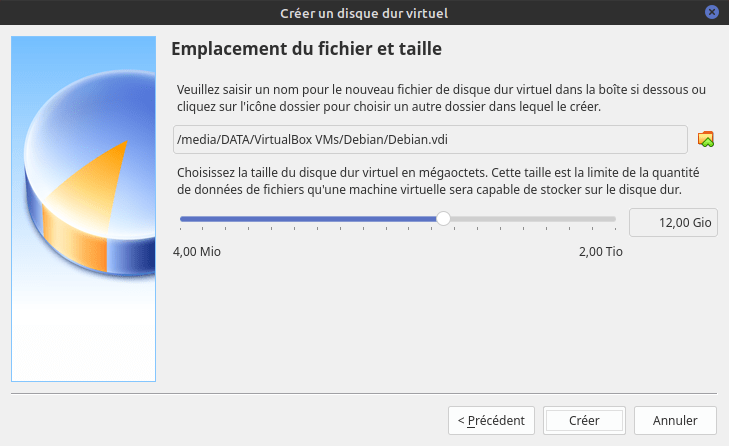
Par la suite, si vous manquez de place sur le disque virtuel, vous pourrez modifier sa taille. Pour cela, n’hésitez pas à consulter le tutoriel : Comment modifier la taille d’un disque virtuel dans VirtualBox.
Après cette étape, la machine est ajoutée à la liste dans le gestionnaire de machine virtuelle.
Configurer la machine Virtuelle Debian dans VirtualBox
Une fois la machine virtuelle créée, il faut affiner sa configuration. Pour cela, sélectionnez la et cliquez sur Configuration.
Je ne vous présenterai ici que les principaux réglages à affiner pour une installation basique.
Dans Général, onglet Avancé, vous pourrez activer le Presse-papier partagé et le Glisser-Déposer.
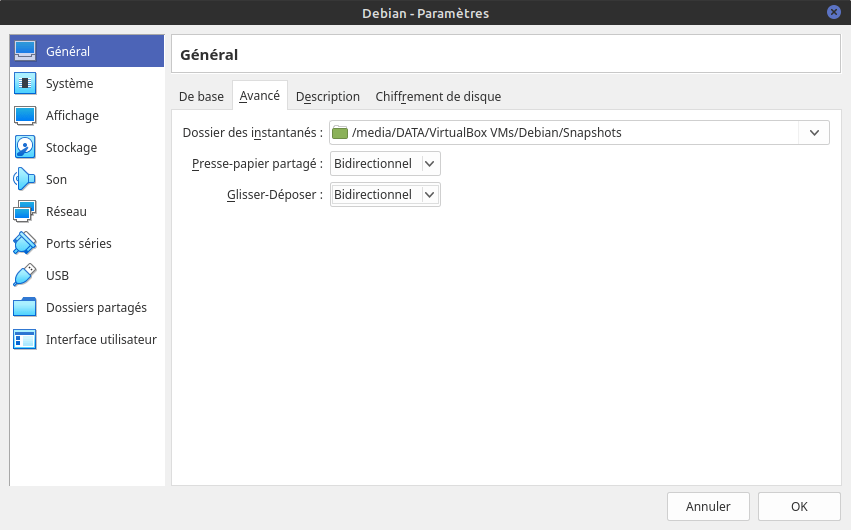
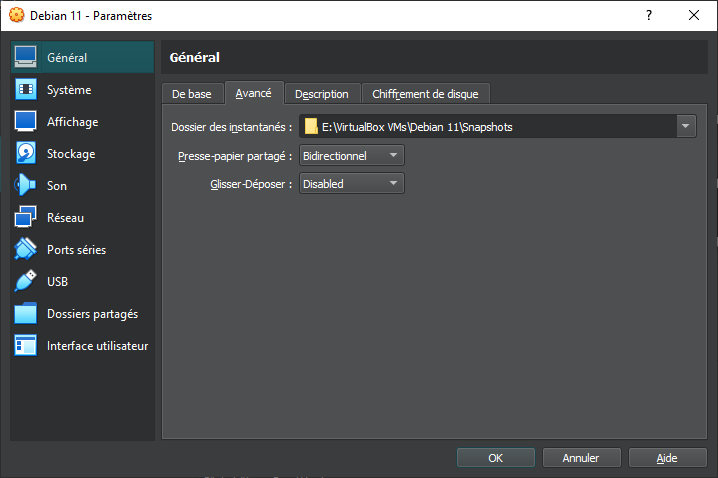
Mais pour que ces derniers soient actifs, il faut installer les Additions Invité… ce que nous verrons plus loin dans ce tutoriel.
Dans Système, dans l’onglet :
- Carte mère, vous pourrez modifier la taille de la mémoire vive allouée à la VM. Pour les autres paramètres, si vous débutez, je vous recommande de laisser leur réglage par défaut.
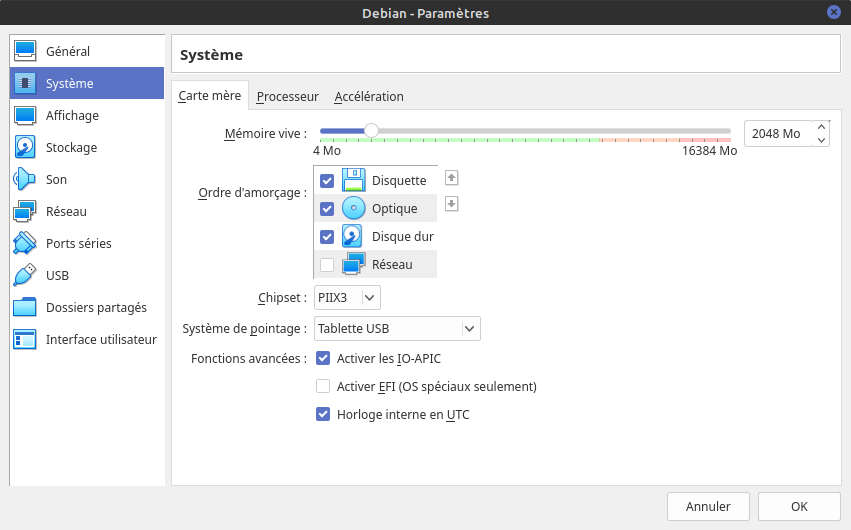
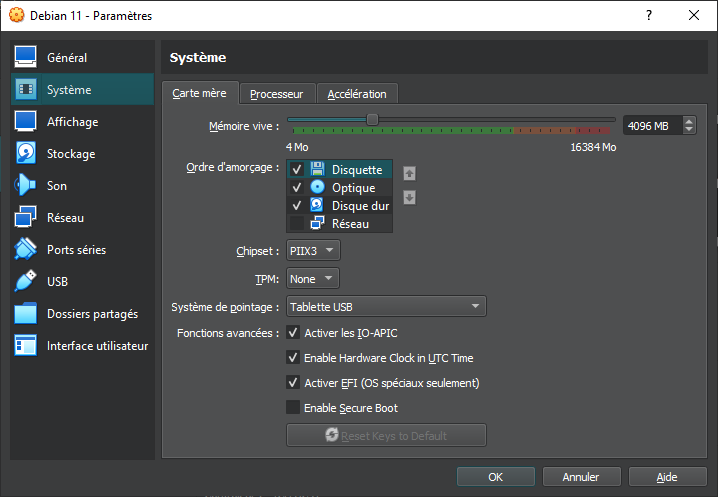
- Processeur, vous pourrez allouer plus d’un CPU à votre machine virtuelle ce qui lui permettra d’être plus réactive.
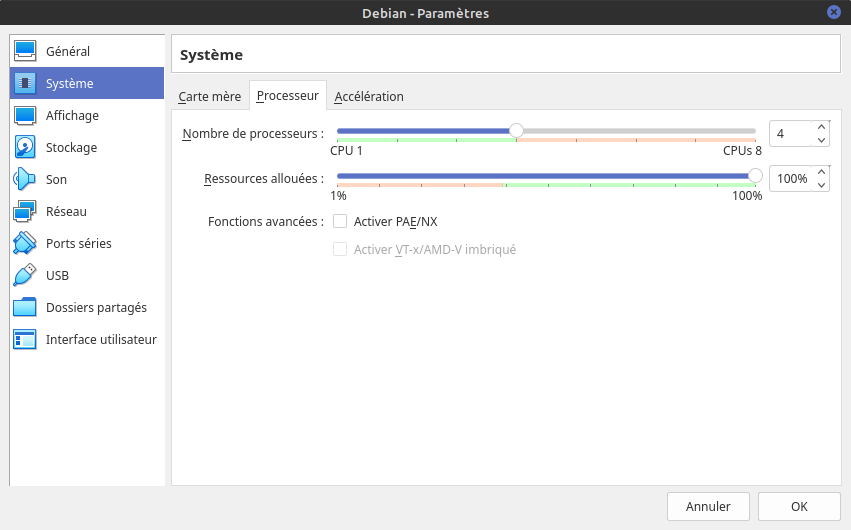
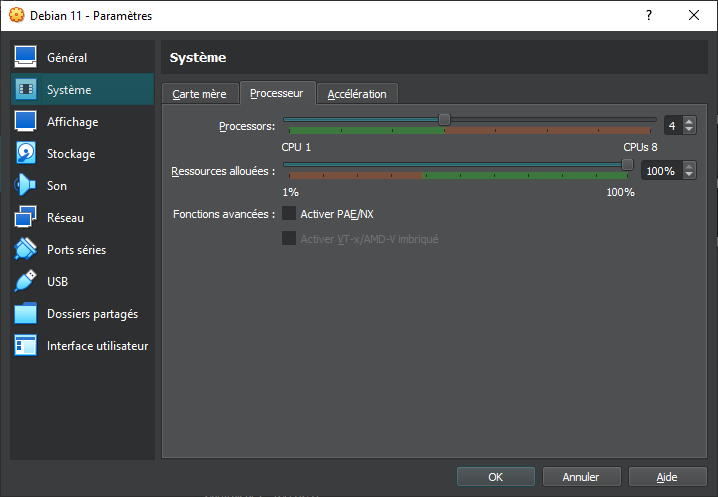
Dans Affichage, onglet Écran, vous pourrez :
- Allouer plus de mémoire pour la vidéo, jusqu’à 128 Mo (Recommandé).
- Changer de contrôleur graphique. Mais je recommande de garder la valeur par défaut VMSVGA qui est prévu pour les clients Linux.
- Activer l’accélération graphique 3D.
- Et, pour VirtualBox 6.x, uniquement si le système hôte est Windows, il est aussi possible d’activer l’accélération 2D.
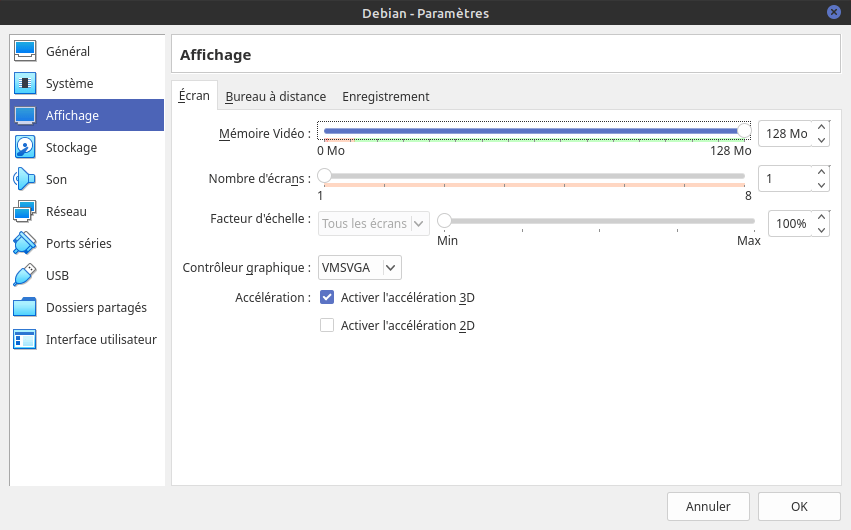
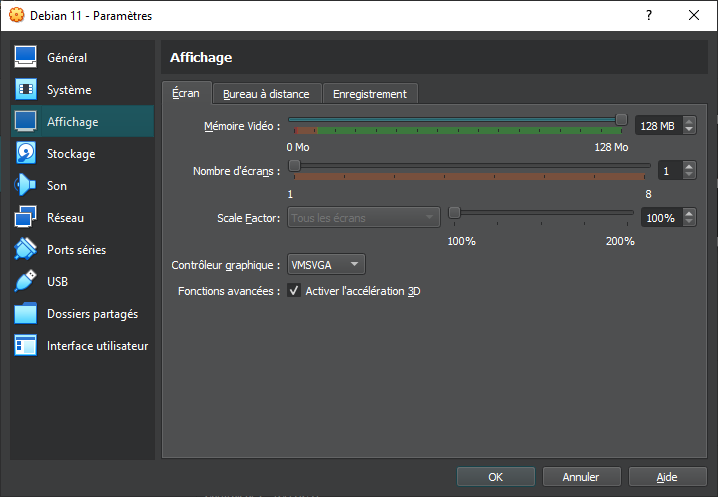
Installer Debian dans VirtualBox
Pour pouvoir installer Debian dans VirtualBox, je vous recommande de le faire depuis une image ISO sauvegardée sur votre disque dur. Vous trouverez les liens pour télécharger cette image sur le site de Debian.
Sélectionnez la VirtualBox Debian et cliquez sur Démarrer pour lancer la VM.
Dans VirtualBox 6.x ou si vous n’avez pas sélectionné d’ISO lors de la création dans VirtualBox 7, sélectionnez le fichier ISO d’Ubuntu et faites Démarrer.
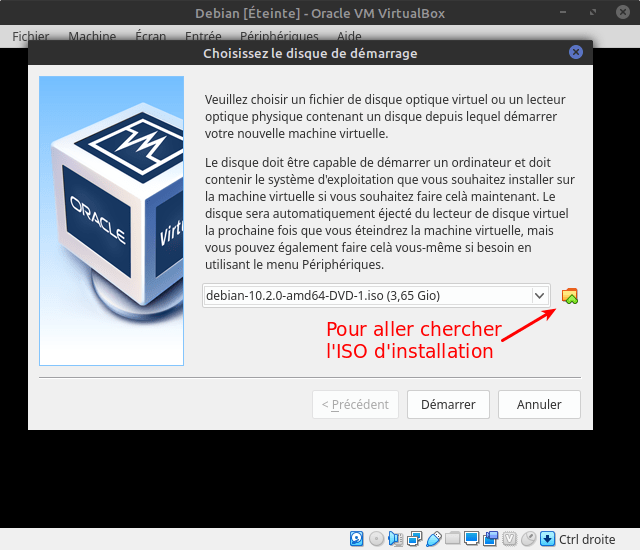
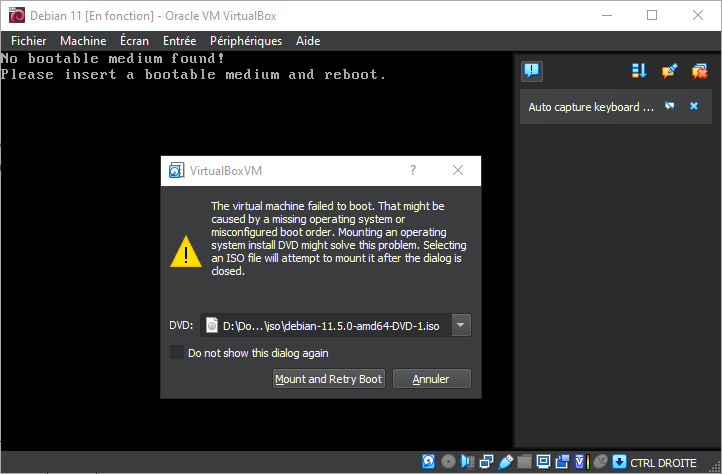
Puis, laissez vous guider par les indications.
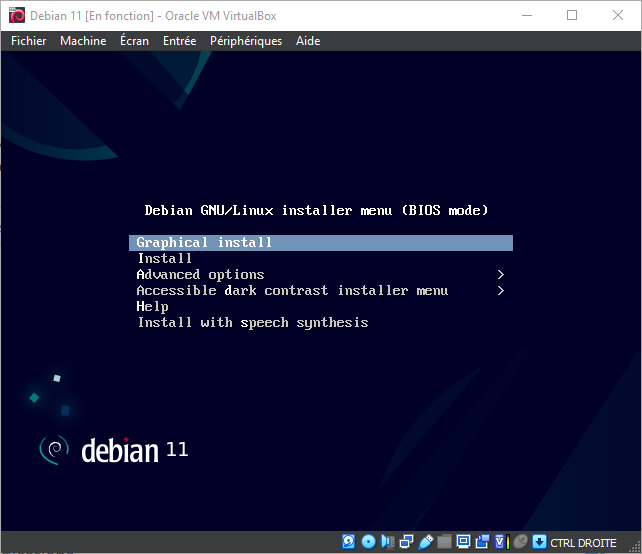
Installer des Additions Invité dans la VM Debian
Présentation des Additions Invité
Les Additions Invité… (VirtualBox Guest Additions) sont des pilotes de périphériques adaptés à la VirtualBox et des applications qui optimisent et améliorent le système d’exploitation virtuel et ses performances. Par exemple, elles permettront (en fonction de la configuration de la VM) :
- L’amélioration des possibilités graphiques de la machine virtuelle. Par exemple : la gestion de la résolution d’affichage et la prise en charge de l’accélération graphique 3D et si l’hôte sous Windows, 2D.
- Le presse-papier bidirectionnel (copier/coller).
- Le glisser-déposer bidirectionnel entre la machine hôte à et VM.
- L’accès en lecture et écriture à des dossiers partagés du système hôte depuis la machine virtuelle
- …
Installation des Additions Invité…
Les opérations suivantes se font en ligne de commande, donc ouvrez un terminal.
Mais avant de commencer l’installation des Additions Invité…, je recommande d’installer les dernières mises à jour de sécurité.
Pour rechercher les mises à jour, faites :
sudo apt update Puis, pour les installer, faites :
sudo apt upgradeS’il y a eu des mises à jour du noyau, redémarrez.
Après, il faut installer les paquets indispensables pour modifier les modules du noyau lors de l’installation des Additions Invité….
sudo apt install dkms build-essentialSi vous installez une ancienne version de Debian (par exemple Debian 9), il faut aussi installer module-assistant (m-a). Il permet d’installer facilement les éléments nécessaires à la modification du noyau (non présent par défaut) par l’installeur des Additions Invité…
sudo apt install module-assistantet faire :
sudo m-a prepareAlors, insérez l’image du CD des Additions Invité… en passant par Périphériques > Insérer l'image CD des Additions Invité..., mais ne lancez pas l’exécution automatique.
Puis, pour installer les Additions Invité, faites :
sudo sh /chemin/vers/cdrom/VBoxLinuxAdditions.run/chemin/vers/cdrom : est à remplacer par le chemin vers votre CD-ROM. Par exemple :
sudo sh /media/cdrom0/VBoxLinuxAdditions.runPour éviter d’avoir à saisir le chemin du CD-ROM, vous pouvez ouvrir votre gestionnaire de fichier et vous rendre dans le CD-ROM. Alors, faites un clic-droit de la souris dedans et sélectionnez
Ouvrir dans un terminal.Alors, faites juste :
sudo sh VBoxLinuxAdditions.run
Et redémarrez.
sudo reboot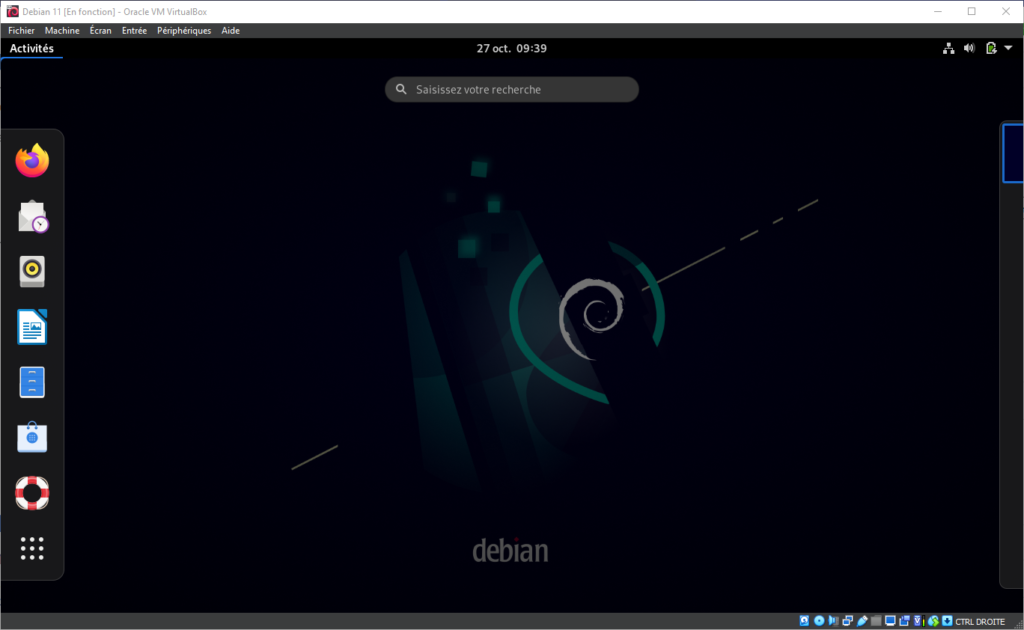
Permettre l’accès aux dossiers partagés entre la machine hôte et la VM
Dans la configuration de la VM, vous pouvez partager un dossier de la machine hôte avec la VM.
Mais pour que l’utilisateur de la VM Debian puisse y accéder, il faut lui donner les droits. Cela se fait en ajouter le compte concerné au groupe vboxsf dans la VM.
Pour y ajouter l’utilisateur courant, faites :
sudo usermod -G vboxsf -a $USERPlus de détails sur ce sujet dans mon guide pour créer un dossier partagé entre l’hôte et une VirtualBox.
Pour aller plus loin
D’autres tutoriels autour de la configuration de VirtualBox :
- Activer le support USB 2/3 dans VirtualBox
- Modifier la taille d’un disque virtuel VirtualBox
- Accéder à son réseau local depuis une machine VirtualBox
- Créer un dossier partagé entre l’hôte et la VirtualBox
Et d’autres tutoriels pour installer des systèmes d’exploitation dans VirtualBox :


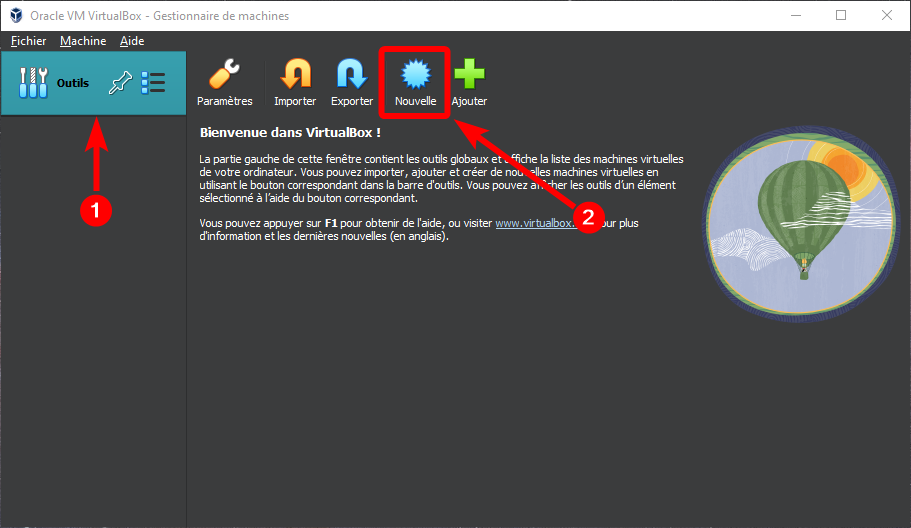
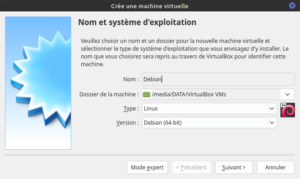
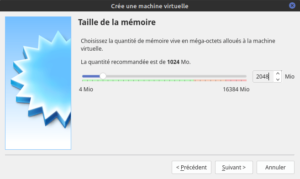


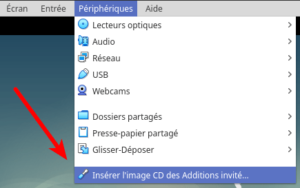
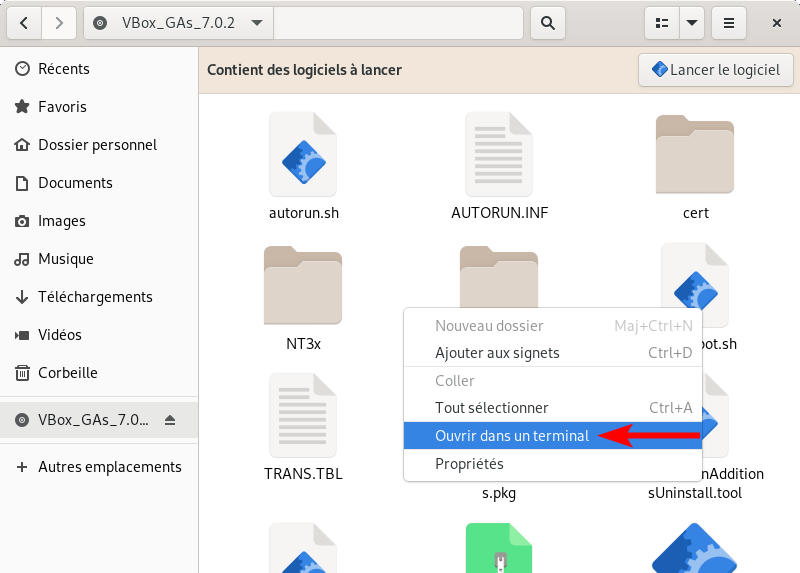

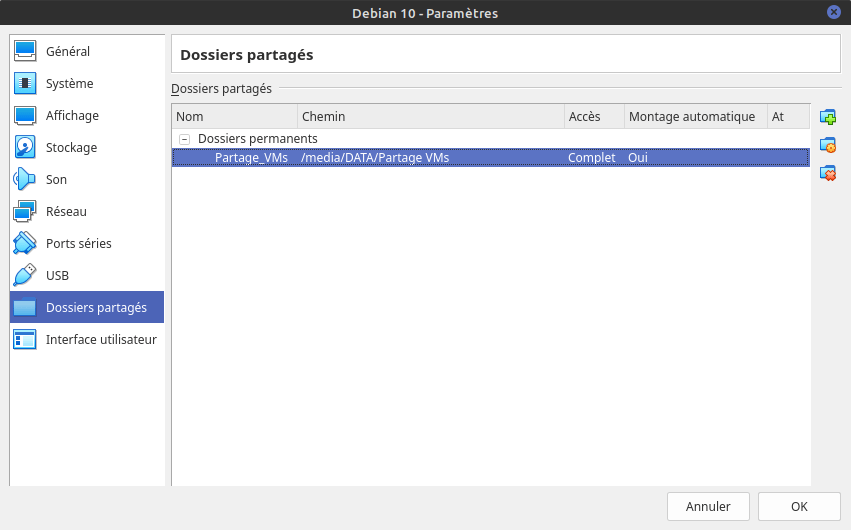
J’ai jamais réussi à installer Linux sur un PC : il y a la théorie, et en pratique ça plante dès l’install.
Je voulais installer Ubuntu sur une VirtualBox, déjà la galère : on choisit quelle version d’Ubuntu ? La Desktop qui remplace le S.E. (ben non), la version « Multipass » (ben non, Ubuntu fournit sa propre VM, moi j’ai déjà la mienne), en sub-system windows (ben non, je ne veux pas activer cette fonction sous Windows).
Et comme il n’y a pas d’autre choix –> bloqué.
Un jour, dans 20 ans, ça marchera….
Bonjour,
Ce guide concerne la création d’une virtualbox Debian. Pour une virtualbox avec Ubuntu, vous avez ce guide.
Sinon, pour tester Ubuntu dans VirtualBox ou l’installer sur un ordinateur personnel, je vous recommande de choisir la version Desktop.
Si vous l’installez sur un système qui a déjà un OS (comme Windows), il vous sera proposé de l’installer à côté et vous aurez ce qu’on appelle un Dual-Boot qui permet au démarrage de choisir le système à démarrer (par exemple Ubuntu ou Windows). Cf. mon guide : Comment installer Ubuntu 22.04 LTS en DualBoot avec Windows ?
Vous pouvez faire le test dans une VirtualBox en installant Windows, puis en installant Ubuntu.
Cordialement
Bonjour,
Au cas ou, à partir de la commande > sudo sh /media/cdrom0/VBoxLinuxAdditions.run, cela n’a pas fonctionné.
J’ai trouvé sur internet, la commande suivante, qui a fonctionnée:
sudo bash /media/cdrom0/VBoxLinuxAdditions.run
Après, on fait le reboot.
Une fois cela fait, j’ai choisi Ecran > Mode intégré et ma fenêtre Debian prend bien tout mon écran.
Bonne continuation.
Sufyan
trés bien mais à partir du CD : impossible de monter l’image iso des Vboxlinuxaddition.
J’ai le fichier (merci Vincent) mais pas possible de monter cet iso avec le menu périphériques.
périphériques -> lecteur optique -> chose disk file fini toujours en erreur sur le fichier iso.
si vous avez une idée, je suis preneur.
Vynce.
Bonjour Vynce,
En principe sur les versions actuelles pas besoins de télécharger d’ISO, elle est intégrée de base avec l’installeur de VirtualBox. Le commentaire de Vincent date de oct 2018, à l’époque l’installeur de la 5.2.6 livrait une ISO buggée…, depuis les versions ont évoluées et plus besoins de télécharger d’ISO…
Votre machine hôte est sur quel OS ? et quelle version de VirtualBox utilisez-vous ?
Comme vous avez essayé d’inserer l’ISO téléchargée, il faut faire un peu de ménage. Donc dans le gestionnaire de machine VirtualBox, allez dans
Menu>gestionnaire de médiaspuis dans l’onglet Disque Optique. Alors, si besoins, libérez les ISO VBoxGuestAdditions.iso présentes dans la liste puis supprimez toutes.Alors retournez dans votre VM insérer le CD par le menu
Périphériques>Insérer l'image CD des additions invité. comme indiqué dans le tutoriel ici. Pas besoins de passer par lecteur optique pour chercher un fichier…Cordialement
Merci beaucoup, didacticiel parfait.
Petit détail pour les Additions Invité, les liens des .iso ne fonctionnent pas.
Le fichier est disponible ici : https://download.virtualbox.org/virtualbox/5.2.6/VBoxGuestAdditions_5.2.6.iso
ça faisait 1 semaines que j’ai essayé beaucoup de procédure pour faire fonctionner le copier/coller entre l’hote et la VB …
Cette procédure a fonctionné sur une debian 9.5 amd64 (3 dvd) et une virtualbox 5.2
merci bcq!